Categorías contacts – Casio PV-S1600 Manual del usuario
Página 60
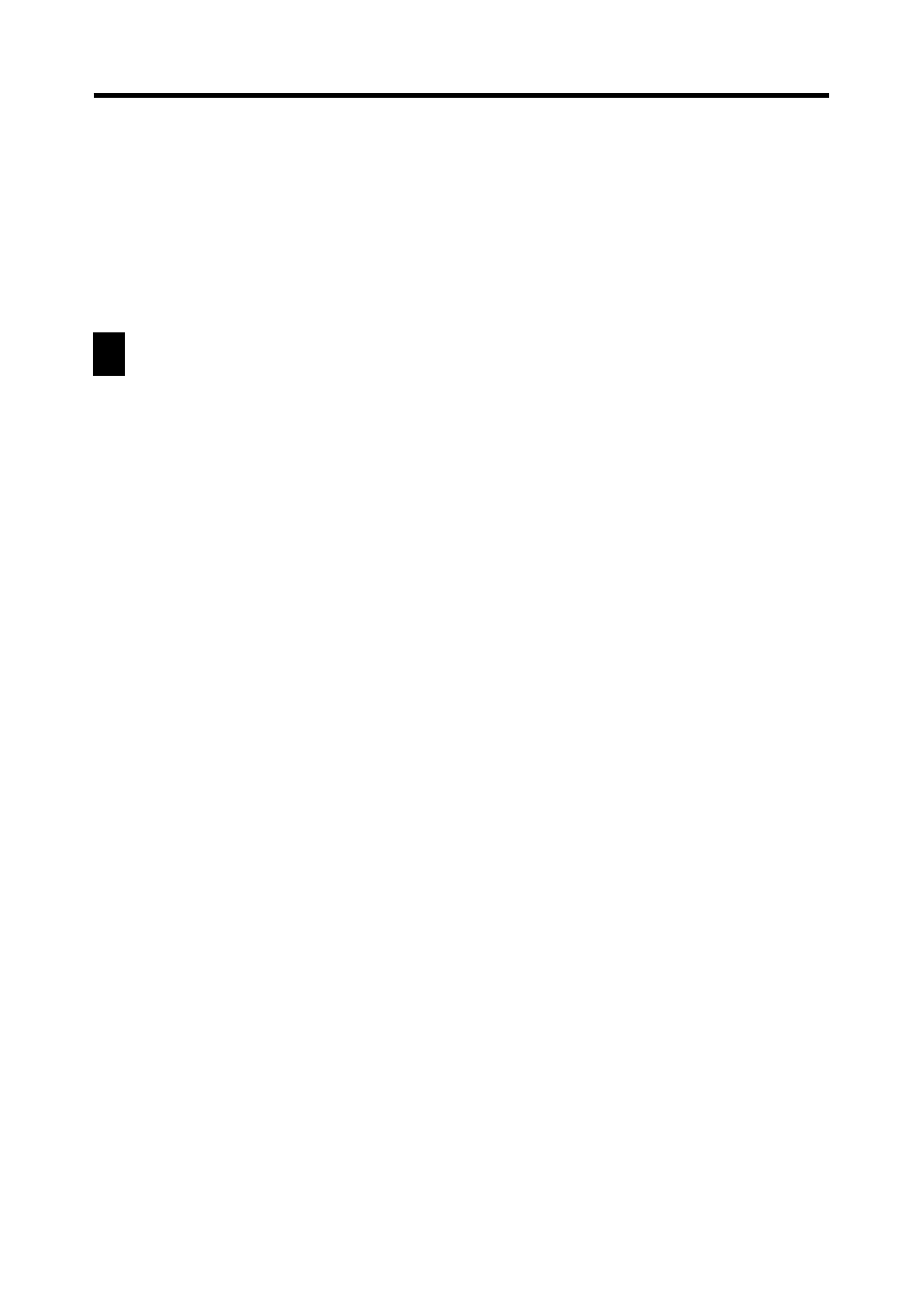
58
Capítulo 3 Contacts (Contactos)
3. Toque el cuadro de marcación próximo a un ingreso para alternar entre
marcado (ingreso visualizado) y sin marcar (ingreso sin visualizar).
•
Se puede marcar y desmarcar cualquiera de los ingresos mostrados en la
pantalla.
4. Luego de hacer los ajustes que desea, toque Yes para almacenarlos y
cerrar la pantalla de selección de ingreso.
Administrando las categorías sin títulos
(Untitled) e ingresos libres (Free)
Para cambiar los nombres de cada una de las cinco categorías Untitled puede
usar los procedimientos descritos aquí, y los nombres de los 13 ingresos (campos)
bajo cada una de las categorías Untitled.
Categorías Contacts
Existen siete categorías en el modo Contacts: las dos categorías preajustadas
llamadas Business y Personal, y cinco categorías sin definir llamadas Untitled
1 hasta Untitled 5.
Las categorías Business y Personal contienen los mismos ingresos (campos).
La diferencia entre ellos es la secuencia en que aparecen los campos sobre
la presentación, y cómo los datos son clasificados.
Las categorías Untitled contienen ingresos que pueden ser configurados
por el usuario.